### SQL Server 2000 数据库备份与还原详解 #### 一、SQL Server 2000数据库备份 在进行任何重要的数据操作之前,备份是必不可少的一个环节。本章节将详细介绍如何使用SQL Server 2000进行数据库备份。 ##### 1.1 备份流程 1. **打开SQL Server Management Studio**:首先启动SQL Server Management Studio,并连接到SQL Server实例。 2. **定位目标数据库**:在左侧的对象资源管理器中展开“数据库”节点,找到并右键点击需要备份的数据库(此处以zbjrl3为例)。 3. **选择备份选项**:在弹出的快捷菜单中选择“任务”->“备份”。这一步骤会打开“备份”对话框。 4. **指定备份介质**:在“备份”对话框中,可以通过点击“添加”按钮来指定备份文件的存储位置。可以选择保存在本地硬盘或网络驱动器上。 5. **设置文件名**:在弹出的文件浏览器中输入备份文件的名称,例如这里命名为“zbjrl3”。 6. **配置备份选项**:返回“备份”对话框,可以在这里配置备份类型(完整、差异或事务日志等)、压缩等选项。 7. **执行备份**:确认所有设置无误后,点击“确定”按钮开始备份过程。根据数据库大小的不同,此过程可能需要几分钟至几小时不等。 8. **检查备份文件**:备份完成后,在指定的位置可以找到名为“zbjrl3”的备份文件。可以通过文件属性查看文件大小等信息。 #### 二、SQL Server 2000数据库还原 当需要恢复某个数据库时,还原操作就显得尤为重要。下面将详细介绍如何使用SQL Server 2000进行数据库还原。 ##### 2.1 还原流程 1. **打开SQL Server Management Studio**:启动SQL Server Management Studio,并连接到SQL Server实例。 2. **定位“还原数据库”选项**:在对象资源管理器中,展开“数据库”节点,找到并右键点击“数据库”下的任意空白处,选择“任务”->“还原”->“数据库”。 3. **选择要还原的数据库**:在“还原数据库”对话框中,可以选择要还原的目标数据库(此处以zbjrl3为例)。 4. **指定备份文件**:点击“添加”按钮,在弹出的文件浏览器中选择之前备份的zbjrl3备份文件。 5. **配置还原选项**:在“还原数据库”对话框中,可以配置还原方式(覆盖现有数据库或将其还原到新数据库)、文件路径等选项。 6. **执行还原操作**:确认所有设置无误后,点击“确定”按钮开始还原过程。根据备份文件的大小及服务器性能,此过程可能需要几分钟至几小时不等。 7. **验证还原结果**:还原完成后,可以在“数据库”节点下找到已还原的zbjrl3数据库。 #### 三、注意事项 - **备份频率**:应根据数据的重要性和变化频率来决定备份的频率。对于关键业务系统,建议每日或更频繁地进行备份。 - **备份验证**:每次备份完成后都应当验证备份文件的有效性,确保在需要时能够顺利还原。 - **多重备份**:除了主备份外,还应考虑创建多个副本存放在不同的物理位置,以增加数据安全性。 - **定期清理旧备份**:随着备份文件数量的增长,应当定期清理不再需要的旧备份,以节省存储空间。 #### 四、总结 通过以上步骤,我们可以清晰地了解到SQL Server 2000中数据库备份与还原的基本流程。正确实施这些操作对于保障数据安全至关重要。希望本文档能帮助读者更好地理解和掌握SQL Server 2000的数据保护机制。
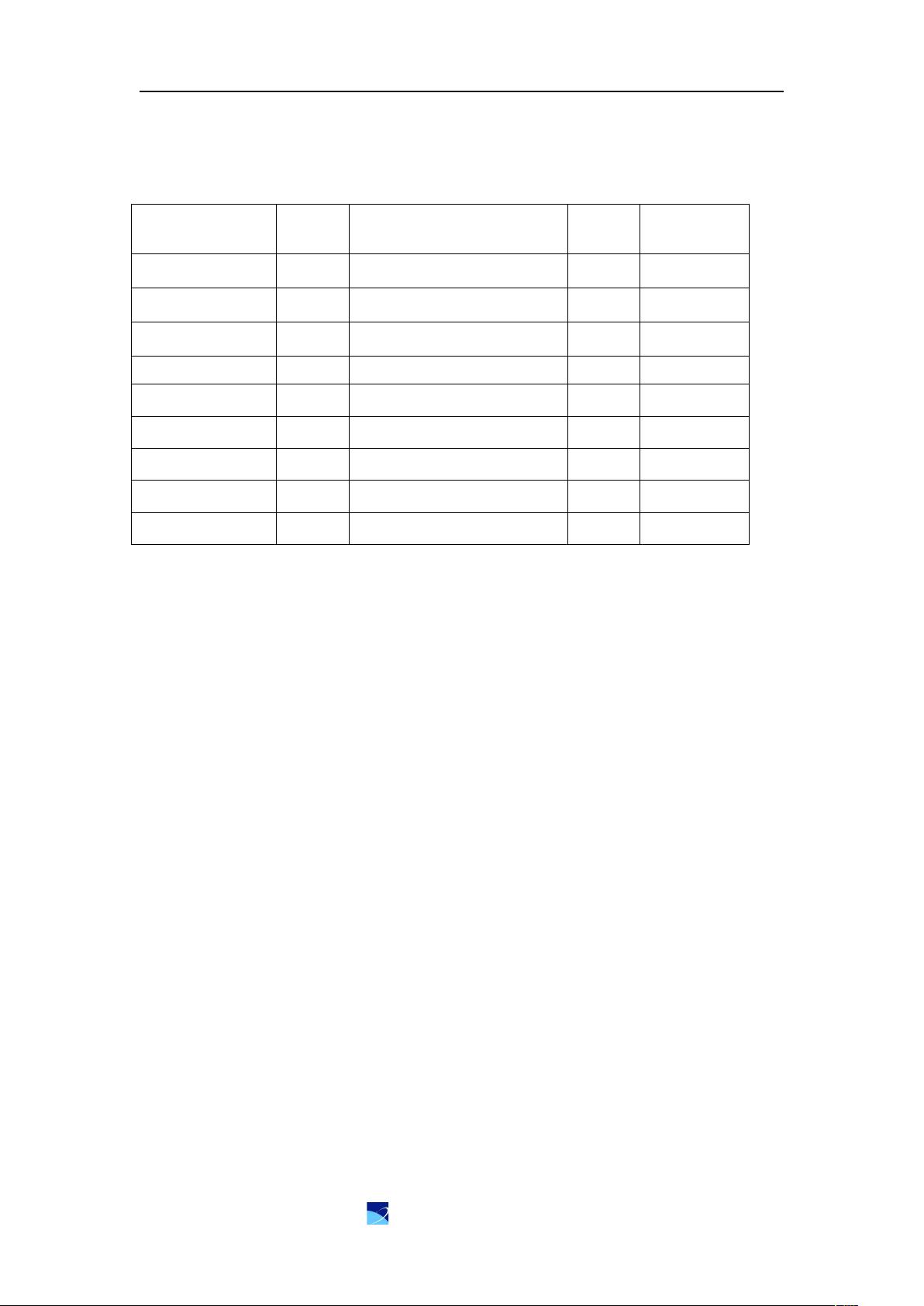
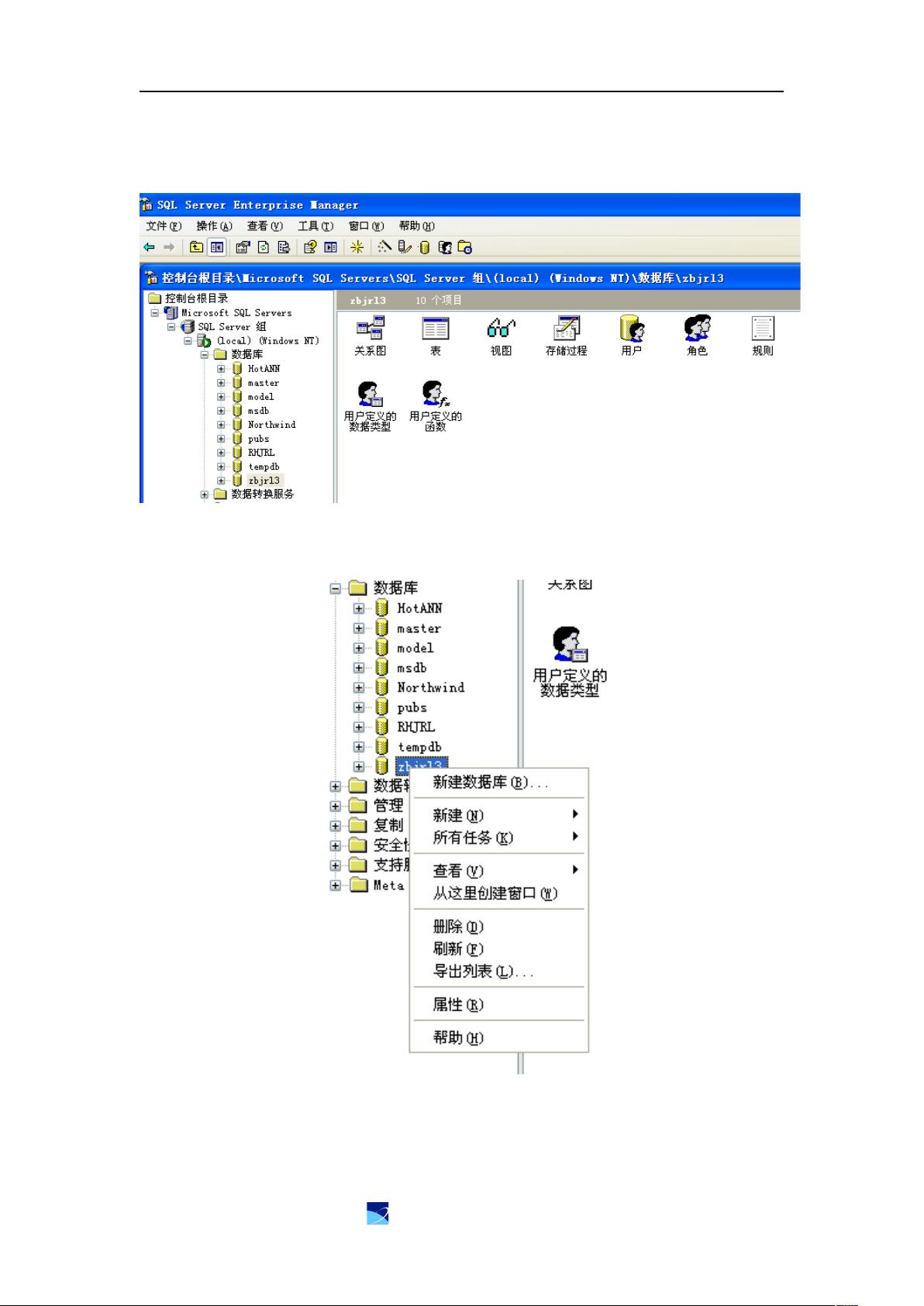
剩余12页未读,继续阅读

- 粉丝: 0
- 资源: 1
 我的内容管理
展开
我的内容管理
展开
 我的资源
快来上传第一个资源
我的资源
快来上传第一个资源
 我的收益 登录查看自己的收益
我的收益 登录查看自己的收益 我的积分
登录查看自己的积分
我的积分
登录查看自己的积分
 我的C币
登录后查看C币余额
我的C币
登录后查看C币余额
 我的收藏
我的收藏  我的下载
我的下载  下载帮助
下载帮助

 前往需求广场,查看用户热搜
前往需求广场,查看用户热搜 信息提交成功
信息提交成功

